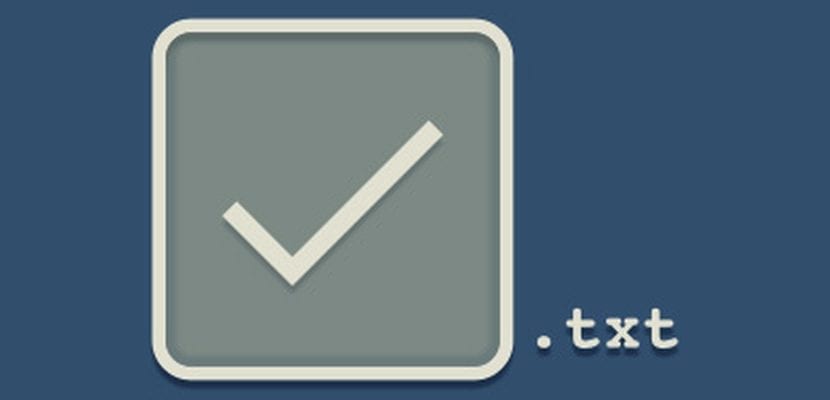
Die Verwaltung typischer Aufgabenlisten erstellt von todo.txt Erhalten Sie eine große Hilfe von der Hand einer kleinen Anwendung, die als funktioniert Anzeige davon.
Applets sind kleine Programme, die zur Verwaltung oder zur Bereitstellung von Informationen für den Benutzer in der Taskleiste des Systems abgelegt werden. In diesen Nachrichten sprechen wir über Todo.txt Indikator, eine Anwendung, die Ihnen hilft, diese kleinen Listen zu erstellen, mit denen wir alle in unserem Alltag umgehen.
Wenn Sie Benutzer sind, die normalerweise das Tool Todo.txt für das verwenden Erstellung von To-Do-ListenDas folgende Applet kann Ihnen beim Erstellen helfen. Obwohl es zahlreiche Anwendungen in Form von Web-Clients gibt, widgets wie Desktop-Notizen oder noch komplexere Programme, Diese Anzeige ist sehr hell und führt seine Arbeit perfekt aus.
Da es manchmal keine größere Einfachheit als eine flache Datei gibt, empfehlen wir Ihnen, eine todo.txt-Datei zu erstellen und die folgende Anwendung zu testen, in der Die Regeln sind unkompliziert und sehr einfach.
Betrieb
Der All-Indikator macht es einfach, Aufgaben zu verfolgen, die noch ausstehen oder nicht. Wenn Sie keinen vollständigen Texteditor für die Erstellung einer einfachen Liste benötigen, klicken Sie auf den Indikator für die auszuführenden Aufgaben und überraschen Sie sich mit seiner Einfachheit. Die Aufgaben, die Sie erledigen, werden mit einem X markiert und eine weniger akzentuierte Farbe, um ihren Status zu kennen.
Die Option "All.txt bearbeiten" Starten Sie den Editor direkt das ist standardmäßig im System konfiguriert (z Gedit) mit den für das Programm verfügbaren Optionen:
- (A), (B), (C) usw. bezeichnen die Priorität der auszuführenden Aufgabe.
- @Text Zeigt den Kontext oder das Gerät an.
- +Text Gibt das zugehörige Projekt, die Aufgabe oder die Person an.
Versuchen wir als Beispiel eine flache Datei todo.txt:
(A) Füttere die Katzen 🙂 (B) Arbeite an Modellen für + sam (A) Schreibe über alle Indikatoren Arbeite an @theproject (B) Warteschlange für Freitag
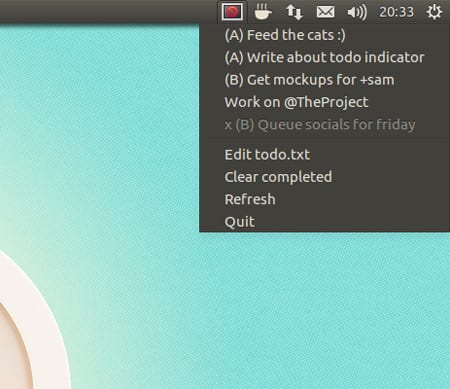
Wie Sie sehen können, ordnet die Anwendung die Aufgaben nach Prioritäten neu an und markiert die Aufgaben mit einem anderen Erscheinungsbild, um ihren Status anzuzeigen.
Installation und Verwendung
Um das Indikator-Applet zu installieren, besuchen Sie Folgendes Link und laden Sie die Zip-Datei herunter. Entpacken Sie die Datei in Ihrem Verzeichnis home und geben Sie über die Terminalkonsole den folgenden Befehl ein:
$ python setup.py install
Um das Programm später in Ihrer Datei auszuführen all.txt Art:
./todo_indicator.py ~/todo.txt
Filter verwenden In der Liste selbst, zum Beispiel im Feld "Feed", würden wir Folgendes eingeben:
./todo_indicator.py -f feed ~/todo.txt
Quelle: OMGUbuntu!